【导读】怎样做这样或者那样的分析图是一直困扰大家的疑问,今天,角落君就给大家一个分析图从0开始模仿的过程,内容包括:找参考分析图,剖析参考分析图,仿制前期准备,开始仿制过程,心得体会。
【找参考图】OK, 首先我们去Pinterest搞一张参考图。
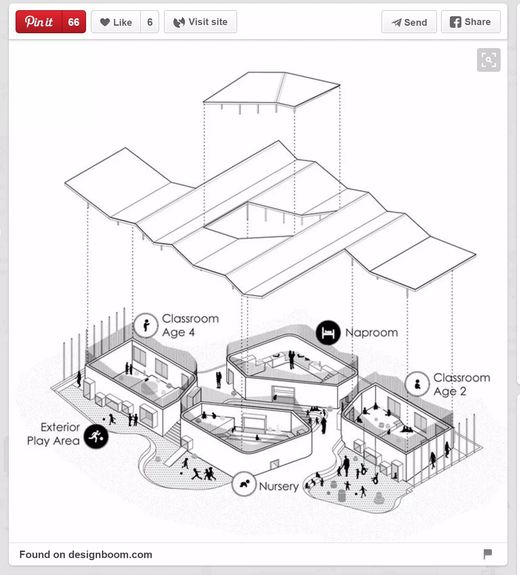
先找一个不是太复杂的搞起吧……
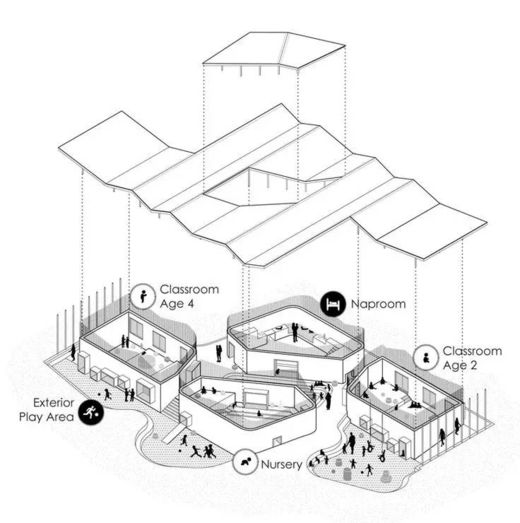
【剖析】OK,让我们简单看一下,这个图呢就是一个非常简单爆炸图吧,或者说就是把屋顶掀开了。按照上期我们拆分的概念来看。分解掉
1.图标
2.字
3.黑色的剪影人
4.拆分的模型
【仿制准备】
软件: SU + AI (其他软件也不是不可以)
模型方面,角落君先去随便拉一个模型好了,没必要100%模仿啦 。大概看看意思吧。因为模型大家一定用的是自己的模型嘛……

撸了半个小时的模型……
图标方面,去这个网址搞几个。https://thenounproject.com/
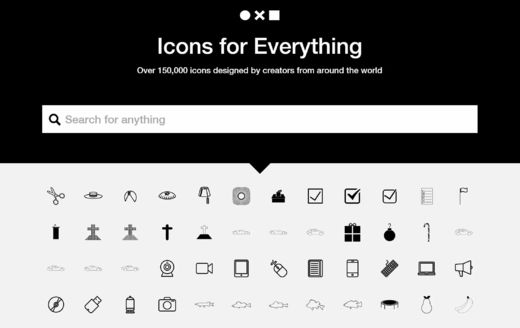
小人,AI剪影人,按需求搞吧
【开始正式仿制】
仿制过程和剖析过程相反,要先搞难的部分,好在模型已经撸完。调成纯白风格先
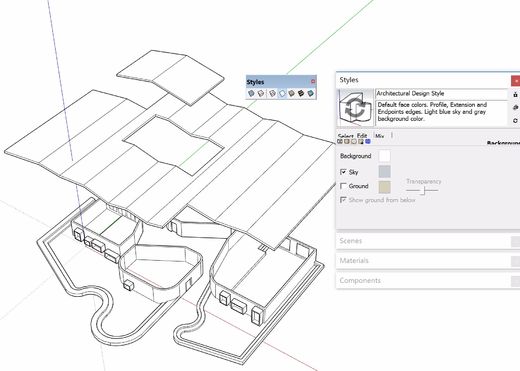
然后调成平行透视,顺便调下组件高度,看起来舒服即可。

好习惯,顺便保存一个场景,万一有什么要改的呢?
然后导出PDF,一路默认保存即可
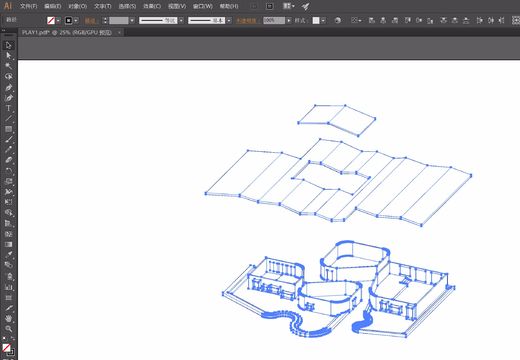
拖到AI里,根据需要调整线宽
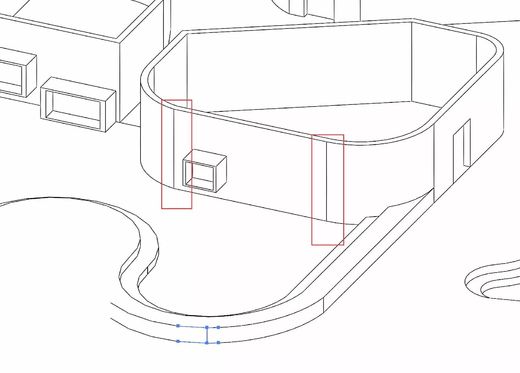
清理一下废线,比如这种。

用实时填色把草地之类的填上图案。

在这里可以选点,也可以自定义颜色和大小。
然后这个部分结束,新建一个图层,建议把这个底图图层锁上。

接下来我们画虚线。
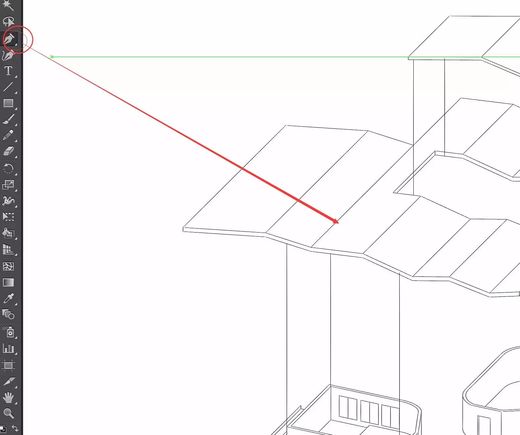
先用钢笔之类的工具画线。

然后描边选项里改虚线。
再然后就是放图标啦,把刚才下载的图标丢进来,改改大小,加个圆框之类的
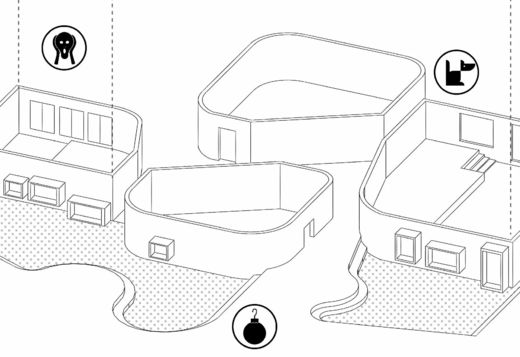
再配点字~
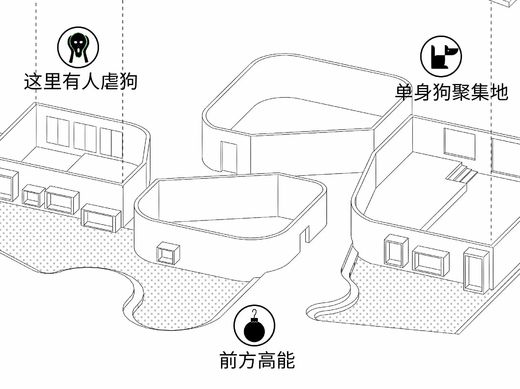
看不清可以点开看大图哦~
最后再放点剪影人~
就完成啦~

来看一下对比图,模型细节角落君懒得做了,角度问题不是问题。
这就是一个简单分析图的制作过程啦,实际操作非常迅速,角落君整个教程从挑分析图,建模,制作,加上截图写推送大概用了2个小时吧(建模浪费的时间最多)
希望大家玩的愉快。








评论0